Проблемы и решения Советы и секреты: pcmag.ru/solutions/
Mac под управлением Windows
Эдвард Менделсон
Эдвард Менделсон
Mac может оказаться предпочтительным новым компьютером даже для покупателей, которым по-прежнему необходима или нравится операционная система Windows. Windows XP и Vista функционируют на современных моделях Mac столь же безупречно, как почти на любом стандартном компьютере Windows, и у 5пользователей Mac есть выбор между двумя способами запуска Windows. Можно загружать операционную систему после включения Mac или запускать Windows внутри Mac OS X. В последнем случае пользователь может запустить полную систему Windows в окне OS X или отдельные прикладные программы внутри окон OS X. Так или иначе пользователь получает преимущества обеих операционных систем.
Вам потребуется компьютер Mac с процессором Intel и операционной системой OS X 10.5 Leopard или более поздней, а также полный экземпляр Windows XP SP2 либо более новая версия или полный экземпляр Windows Vista. Необходимо купить полный автономный экземпляр Windows. Диск восстановления Windows, поставляемый вместе с компьютерами Dell, HP, Lenovo и др., не годится.
Совет. Владельцам ноутбука Mac или клавиатуры, поставляемой вместе с компьютером Mac, придется привыкнуть к немного отличающейся раскладке клавиатуры. При запуске Windows на компьютере Mac клавиша Command функционирует, как клавиша Win на клавиатуре Windows, а клавиша Option на клавиатуре Mac действует аналогично клавише Alt на клавиатуре Windows.

Другие небольшие отличия зависят от конкретной модели клавиатуры. Любая стандартная клавиатура должна безупречно работать с компьютером Mac, поэтому не обязательно отказываться от старой привычной клавиатуры при установке Windows на Mac.
Boot Camp – программный инструмент Apple для преобразования Mac в компьютер с двухвариантной загрузкой. Это компонент операционной системы OS 10.5 Leopard, и для работы с ним необходим установочный DVD-диск Leopard.
Начните с запуска программы Boot Camp Assistant, которая находится в разделе Applications | Utilities. С помощью кнопки на начальном экране можно распечатать инструкции по установке. Напечатайте их! Даже пользователям с большим опытом установки Windows, скорее всего, придется обратиться к инструкциям на начальных этапах работы.
Следуйте меню программы и отпечатанным инструкциям. Выбирая величину раздела Windows, укажите значение больше обычных 5 Гбайт. 32 Гбайт – хорошая отправная точка, но увеличьте раздел, если планируется использовать Windows для серьезной работы. Держите наготове установочный CD– или DVD-диск; на экране появится приглашение вставить его в дисковод и установить Windows после перезагрузки компьютера. После завершения установки удалите установочный диск Windows и вставьте диск OS X Leopard. Windows должна автоматически установить драйверы Apple для видео, указательного устройства, звуковой платы, камеры и других компонентов. Если этого не случилось, щелкните правой клавишей мыши на пиктограмме DVD в разделе My Computer, выберите Explore из всплывающего меню и дважды щелкните на Setup.exe, чтобы запустить установщик вручную.
Выполнив эти действия, перезагрузите Windows и запустите Windows Update и утилиту Apple Software Update, автоматически установленную с диска Leopard. Чтобы облегчить работу, в Проводнике Windows измените метку раздела Windows с «Local disk» на другую, например «Windows XP».
Совет. При работе с Windows обратите внимание на ромбовидную серую пиктограмму в панели задач Windows: она представляет панель управления Boot Camp. Щелкните на пиктограмме правой кнопкой мыши и выберите пункт Restart in Mac OS X... для перезагрузки Leopard. Более длинный путь к тому же варианту загрузки – открыть Панель управления Windows, перейти к Boot Camp, затем выбрать раздел OS X в качестве диска начальной загрузки. Если требуется перезагрузить OS X, но трудно вспомнить, как изменить диск начальной загрузки по умолчанию из Windows, не волнуйтесь: в процессе начальной загрузки можно удерживать нажатой клавишу Option на клавиатуре Mac и выбрать раздел OS X или Windows для начальной загрузки.
При подготовке данной статьи была обнаружена удобная недокументированная функция. Тестирование проводилось с новой моделью Mac mini в сочетании с периферийными устройствами Bluetooth – клавиатурой Apple Wireless Keyboard и мышью Apple Wireless Mighty Mouse. Компания Apple не подтверждает, что такой результат будет получен при использовании немного отличающихся устройств, но на моих тестах Windows в среде Boot Camp быстро автоматически распознала клавиатуру Bluetooth. В прошлом мне не приходилось видеть столь эффективного взаимодействия с устройствами Bluetooth. Ниже описаны предпринятые мною действия, которые я рекомендую повторить.

Во-первых, была загружена операционная система OS X, которая обнаружила клавиатуру и мышь. Затем я запустил Windows в первый раз, и компьютер автоматически распознал беспроводную клавиатуру как обычную USB-клавиатуру, без необходимости специальной установки или согласования (pairing). (Согласование – процесс, в ходе которого компьютер настраивается на подключение периферийного устройства Bluetooth. Такая же процедура выполняется при настройке компьютера для обмена файлами с телефоном Bluetooth.) Мне удалось даже отвечать с клавиатуры на запросы экранов начальной установки XP. Windows не распознавала мышь Mighty Mouse столь же быстро, но этот недостаток легко исправить: я запустил с клавиатуры утилиту Панели управления Windows Bluetooth и согласовал мышь Apple Mighty Mouse с операционной системой Windows.
Совет. При согласовании беспроводной мыши Apple введите секретный код «0000» (четыре нуля, без кавычек), чтобы подтвердить свое намерение подключить мышь. Как известно, если телефон Bluetooth связан с компьютером, секретный код подтверждает, что установлена связь с нужным устройством, а не устройством мошенника. По какой-то причине компания Apple не указывает секретный код в печатной документации. Однако, если требуется повторно согласовать клавиатуру Apple Wireless Keyboard, не пытайтесь использовать секретный код: он не нужен, и согласование с секретным кодом закончится неудачей.
С помощью программы виртуализации можно запускать одну операционную систему из другой. Например, можно запустить «виртуальную» машину Windows в окне на «Рабочем столе» OS X. Таким образом можно выполнять прикладные программы Windows одновременно с программами OS X; а благодаря функции Shared Folder можно открывать файлы, сохраненные на компьютере Mac, из программ Windows. Если не нравится Mac-версия Microsoft Office, можно редактировать файлы с использованием версии комплекса для Windows. (Именно так была подготовлена данная статья: я редактировал файлы, сохраненные в папке Documents операционной системы OS X, в программе Word 2007, запущенной в окне.)
Среди широко используемых программ виртуализации для Mac – два коммерческих пакета, VMware Fusion и Parallels Desktop, и пакет VirtualBox с открытым исходным текстом. Принципы действия всех трех продуктов похожи, хотя функциональность коммерческих пакетов шире. Основной метод общий для всех программ; в качестве примера я использовал VMware Fusion.

Для начала предположим, что Windows еще не установлена в разделе Boot Camp (впоследствии мы вернемся к этой возможности). Вставьте установочный диск Windows, а затем запустите VMware Fusion. Программа New Virtual Machine Assistant попытается определить версию Windows на установочном диске, а потом пройдет по этапам построения подходящей виртуальной машины. Полезно выделить больше памяти, нежели рекомендуется программой: для XP практически требуется ОЗУ не менее 768 Мбайт, а для Vista – не менее 1 Гбайт. Можно внести и другие небольшие изменения, например, если требуется запустить виртуальный экземпляр Windows с двумя процессорами вместо одного (обычно это нужно только для сложных графических программ) или выполнить точную настройку доступа из Windows к выбираемому по умолчанию принтеру OS X или любому другому принтеру, установленному в OS X. После завершения работы Assistant выполняется самоустановка Windows на новом жестком виртуальном диске.

После установки должна быть выполнена автоматическая установка утилиты VMware Tools на системе Windows, но ее можно произвести и вручную из меню Virtual Machine. С помощью VMware Tools можно переносить файлы между «Рабочими столами» OS X и Windows и копировать и вставлять данные между операционными системами OS X и Windows через буфер обмена.

Совет. Поэкспериментируйте с полноэкранным режимом VMware Fusion и его режимом Unity, в котором прикладная программа Windows выполняется в отдельном окне на «Рабочем столе» OS X, но остальная часть Windows скрыта. При запуске прикладной программы Windows в режиме Unity соответствующая пиктограмма отображается в доке OS X, и ее можно сохранить в доке для быстрого доступа к прикладной программе впоследствии. Parallels Desktop располагает точно такой же функцией, которая, однако, называется Coherence вместо Unity.

Одна из особенностей виртуализованного экземпляра Windows заключается в возможности приостановить сеанс Windows, закрыть VMware Fusion и отключить Mac; впоследствии можно перезапустить Mac и Fusion и возобновить сеанс Windows с того места, на котором он был остановлен.

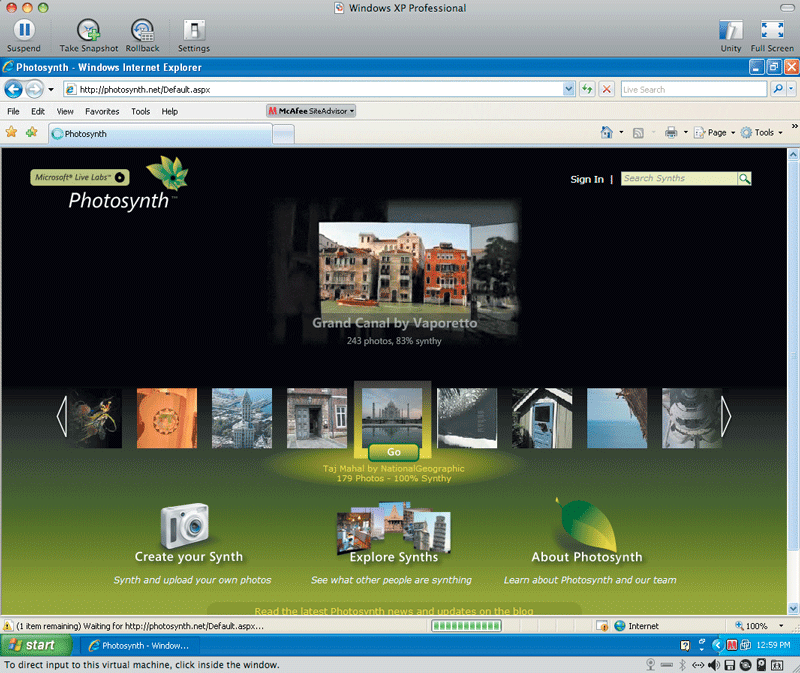
Выглядит очень похоже на режим «спячки» компьютера Windows, но пользователь может продолжить работу с OS X, пока Windows «спит». Остановить сеанс просто. Крупная кнопка Suspend находится на панели инструментов VMware Fusion, кроме того, команду Suspend можно выбрать из меню в верхней строке.
Преимущество Boot Camp для Windows заключается в том, что все возможности аппаратных средств компьютера задействованы для выполнения Windows, так же как при работе на настоящем компьютере Windows. Но у Boot Camp есть недостатки. Самый очевидный – невозможность обращаться к файлам в системе OS X при выполнении Windows в Boot Camp. Кроме того, при использовании Boot Camp необходимо закрыть Windows перед перезагрузкой операционной системы Mac, в отличие от виртуализованной установки Windows, при которой Windows и OS X выполняются одновременно.

Однако можно сочетать достоинства обоих подходов, поскольку VMware и Parallels обеспечивают использование существующего экземпляра Boot Camp Windows таким же способом, каким используется виртуализованный экземпляр Windows. Это означает, что при выполнении OS X можно запустить – в окне Parallels или VMware – ту же систему Windows, которая используется с Boot Camp. Единственный изъян этого приема – нельзя приостановить сеанс VMware или Parallels экземпляра Boot Camp; необходимо чисто закрыть его перед выходом из VMware или Parallels. (Это ограничение предотвращает повреждение файловой системы, которое обычно происходит при попытке перезагрузить Windows в Boot Camp после ее приостановки в VMware или Parallels.)
Совет. Заслуживает внимания разновидность метода «виртуализованного Boot Camp», при котором программа виртуализации используется для копирования существующего раздела Boot Camp в новый виртуальный диск только для VMware или Parallels. Таким образом формируются два отдельных экземпляра Windows, по одному в разделе Boot Camp и в виртуальном диске, используемом VMware или Parallels. Если вы предпочитаете использовать одновременно Windows и OS X, то в конечном итоге раздел Boot Camp можно удалить и передать освобожденное пространство в раздел OS X. Одно из преимуществ метода заключается в том, что любые программы и обновления, уже установленные в Boot Camp во время копирования раздела Boot Camp в новый виртуальный диск, также будут установлены в системе на виртуальном диске и их не придется устанавливать заново.
Социальные сети: осторожно, Facebook!
Билл Дизел
Билл Дизел
Вниманию взрослых! Вот что необходимо усвоить, прежде чем устанавливать свой первый контакт на сайте Facebook.
За последнее время в прессе появилось множество кошмарных историй о пожилых людях (ну знаете, тех, кому уже за 30), которые поставили под угрозу свою честь и достоинство, а то и карьеру только лишь потому, что не проявляли осторожности при общении в социальной сети. Кое-кто полагает, что все пользователи, вышедшие из студенческого возраста, слишком консервативны для того, чтобы стать завсегдатаями Facebook. Другие утверждают, что этот сайт стал такой же неотъемлемой частью нашей жизни, как электронная почта и телефон (а может даже, как воздух и вода), и что право общаться на Facebook следует признать за всяким человеком независимо от его возраста. Говорят, сам Билл Гейтс имеет обыкновение по полчаса в день проводить на этом сайте.

Вот типичная неприятность, которая может произойти с вами на Facebook. Какой-то пользователь публикует на вашей общедоступной странице информацию, которая может вас скомпрометировать, а затем по оплошности автоматически рассылает ее всем вашим знакомым по Facebook. А ведь это могут быть ваши сослуживцы и другие люди, на которых вы стараетесь произвести впечатление респектабельного человека. Кошмар!
Интернет – среда, в которой существует масса возможностей подвергнуться публичному оскорблению, поэтому выделять Facebook из общего ряда было бы не совсем справедливо. Отметим в защиту этого сайта, что увидеть на странице участника Facebook все публикации, которые могут поставить его в неловкое положение, может только полноправный член сообщества. Кроме того, сайт Google предоставляет более широкие возможности, чем Facebook, для обнародования сведений, вредящих репутации, в том числе компромата.
Если вам дорога ваша профессиональная репутация, то заводить учетную запись на сайте Facebook весьма рискованно. Facebook и профессиональная репутация просто несовместимы. Ведь этот сайт не был задуман как инструмент для бизнеса. Если же вы полагаете, что выбора у вас нет и вам так или иначе придется «околачиваться» на Facebook, примите во внимание следующее.
• Сеть Facebook была создана подростками, для подростков и с учетом целей, которые ставят перед собой подростки. Еще несколько лет назад завести учетную запись на Facebook мог лишь пользователь, имеющий почтовый адрес в домене .edu, и поэтому членами сообщества фактически могли стать только студенты колледжей. И этот акцент по сей день сохраняется «на генетическом уровне» Facebook. Сайт, разработчики которого были озабочены тем, чтобы пользователь мог легко опубликовать снимок, где его выворачивает наизнанку после слишком большой дозы пива, вряд ли поможет вам упрочить свою деловую репутацию.
• Невнятный пользовательский интерфейс Facebook, ориентированный на восприятие студента и фаната компьютерных игр, не предназначен для того, чтобы быть эффективным инструментом для бизнеса. Здесь сделать ошибку гораздо легче, а исправить ее намного труднее, чем в приложениях, предназначенных для реальной работы.

• Невозможно предвидеть, кто попросит вас включить его в список ваших друзей на Facebook, и как-то повлиять на ситуацию. Что вы, к примеру, будете делать, если начальник или важный клиент захочет стать вашим другом на этом сайте? Вполне возможно, что ваша страничка на Facebook содержит имена всех ваших закадычных приятелей, – захотите ли вы, чтобы этот список был доступен важным потенциальным клиентам? Или вы предпочтете оскорбить какую-нибудь важную персону отказом? Перед такой дилеммой может оказаться любой пользователь независимо от возраста, но взрослым, намеревающимся вступить в сообщество Facebook, необходимо принимать это во внимание, чтобы не попасть в неприятную ситуацию.

• Разработчики Facebook часто дополняют систему новыми возможностями, не уведомляя членов сообщества. Не так давно на сайте появилась новая функция beacon («маяк»), которая отслеживает покупки пользователя в Интернете и сообщает подробности всему белому свету. Эта возможность была отменена – после того как на организаторов сайта обрушилась настоящая лавина протестов и был возбужден ряд серьезных судебных исков в связи с нарушениями конфиденциальности. Однако импульсивный подход разработчиков Facebook предвещает подобные сюрпризы и в будущем. При этом возникает и такой неприятный вопрос: а зачем вообще организаторы Facebook собирают подобную информацию?

• Начинают появляться сообщения о фишинг-атаках на пользователей Facebook. Один из возможных сценариев: злоумышленники захватывают имя, которым кто-то из ваших друзей пользуется при регистрации на сайте Facebook, и затем, выдавая себя за этого друга, просят вас срочно помочь деньгами. Они обращаются к вам через чат и начинают свою аферу оттуда. Для вас это выглядит как просьба хорошего знакомого, и часто в подобных просьбах содержатся сведения личного характера, позаимствованные, кстати, мошенниками из ваших же публикаций на Facebook. Если кто-нибудь на Facebook попросит у вас денег в долг, пошевелите мозгами – и не выполняйте эту просьбу. Или, по крайней мере, настаивайте на личной встрече или на телефонном разговоре, причем пусть звонок исходит от вас. Вы должны знать, что имеете дело со своим знакомым, а не с мошенником. Кроме того, вам следует сообщить об этом случае в организованный ФБР Центр жалоб на Интернет-мошенничество (Internet Crime Complaint Center) по адресу www.ic3.gov.

В некоторых других случаях фальшивый друг по Facebook приглашает вас посмотреть видео, для чего требуется загрузить плеер. Нетрудно догадаться, что этот плеер заражен вредоносной программой. Разумеется, такое приглашение может поступить по электронной почте или во время путешествий по Web, но ведь на сайте Facebook мы имеем дело с хорошими знакомыми и потому часто теряем бдительность.
Но не отчаивайтесь. Вы можете общаться с друзьями на Facebook, не подвергая себя серьезной опасности. Уменьшить риск вам помогут несколько мер предосторожности, основанных на здравом смысле. Прежде всего проверьте параметры конфиденциальности. Для этого нужно в раскрывающемся меню Settings в правой верхней части экрана выбрать пункт Privacy Settings. Вы можете детально настроить параметры, в том числе указать, кто может видеть ваши изображения, публикации, личные данные и рабочую информацию. Кроме того, можно определить, что именно могут просматривать те или иные члены сообщества, так что ваш начальник или бывшая жена (бывший муж) не увидят записей, открытых для других пользователей. Есть определенная мудрость в том, чтобы позволять просматривать информацию о себе лишь тем, кого хорошо знаешь.

Функция Find Friends («Найти друзей») представляет собой службу, которая предлагает пользователю ввести регистрационное имя и пароль онлайновой учетной записи службы электронной почты, например Gmail или Yahoo; при этом она переносит на сайт Facebook содержимое адресной книги этой учетной записи. Здравый смысл подсказывает: если вы полагаете, что существует опасность неправомерного использования адресов, переносить на Facebook список бизнес-контактов не следует.

Подумайте также над тем, кто должен иметь право просматривать фотографии, которые другие пользователи пометили тегом с вашим именем. У вас могут быть причины не желать, чтобы определенные фотоснимки были доступны тем или иным людям. Возможно также, что кто-то пометит тегом с вашим именем фотографии, на которых изображены не вы, а совсем другой человек. Поэтому, пожалуй, лучше всего поступить так: пусть фотографии с тегами будут доступны для просмотра только вашим друзьям, а не всем пользователям сети.

Следует признать, что Facebook отнимает массу времени. Придется потратить около часа на настройку учетной записи во время первого посещения сайта. Создание учетной записи пройдет быстро, но ее настройка (так, чтобы ею мог пользоваться взрослый) займет время.
Вам будет легче разграничить деловые контакты и чисто дружеские связи, если вы воспользуетесь приемом из арсенала специалистов по социальной психологии. Допустим, важный бизнес-клиент хочет войти в число ваших «друзей» в Facebook. Предложите ему общаться на сайте LinkedIn или в одной из сетевых бизнес-служб. Тем самым вы не только не оскорбите клиента нежеланием внести его в список друзей, но и дадите ему понять, что представляете ваши отношения как нечто более важное, нежели ни к чему не обязывающие контакты на Facebook.
Мгновенные сообщения как офисный инструмент
Эрик Гриффит
Эрик Гриффит
В результате недавнего исследования, проведенного Массачусетским технологическим институтом и компанией IBM, выяснилось, что чем интенсивнее обмен мгновенными сообщениями с начальником, тем выше продуктивность работника. Как организовать более эффективное общение через IM-систему или просто повысить производительность своего труда?
Восемь приведенных ниже советов помогут выполнять работу (и иногда развлекаться) через знакомый IM-интерфейс, за которым многие офисные труженики ежедневно проводят долгие часы. Не нужно устанавливать никаких программ или использовать специальные инструменты; достаточно добавить имя в список друзей (buddy list) и использовать его при обмене сообщениями.
1. Напоминания о задачах с помощью Remember The Milk.
Обрабатывать список дел гораздо проще, если использовать Remember The Milk – интерактивный диспетчер заданий, совместимый с самыми разными программами, от браузера до iPhone, и в том числе службами мгновенного обмена сообщениями.
В разных IM-службах в список друзей вводятся различные имена. Пользователям AIM, Skype и Yahoo следует ввести rtmremind, а тем, кто работает с Google Talk, – rtmremind@gmail.com. Пользователи MSN добавляют remind@rememberthemilk.com.
Зайдите на сайт RTM и обратитесь к ссылке Settings, а затем перейдите на вкладку Reminders и введите свое IM-имя в поле «I want to be reminded by...». Выберите IM-сеть, введите имя, которое отобразится на экране, и нажмите Save. Теперь напоминания будут всплывать на экране как мгновенные сообщения. (RTM можно также настроить на передачу напоминаний по электронной почте или телефону.)
2. Многократные публикации с использованием Ping.fm
Было время, когда пользователи могли через IM публиковать свои микроблоги (tweets) в социальной сети Twitter, но эта функция, по-видимому, отжила свой век. Но не стоит огорчаться: можно воспользоваться гораздо более развитой службой Ping.fm, которая обеспечивает обновление всех микроблогов и состояний в социальных сетях.
Сначала оформите подписку на учетную запись Ping.fm и введите в нее сведения о ваших социальных сетях. На основной странице в разделе Services/Tools даются ссылки на различные службы публикации, в том числе AOL Instant Messenger, GTalk/Jabber, Yahoo Messenger, Windows Live Messenger, Skype и другие (в частности, электронная почта и служба SMS). Процесс взаимодействия пользователя с каждой службой имеет свои небольшие особенности. Например, в AIM при вводе имени пользователя доступ к учетной записи Ping.fm через службу IM предоставляется после проверки отображаемого на экране имени путем IM-передачи кода в pingfm. Затем добавьте имя в список друзей. Передаваемые имя и код – различные для каждой IM-службы.
У такого способа обновления или публикации в Twitter есть единственный недостаток: IM-программа не предупредит вас, если объем вашей публикации превысит допустимый предел в 140 символов.
3. Чтение RSS-каналов с использованием iNezha
Пользователи GTalk, Windows Live и Skype могут применить iNezha для оповещения об обновлениях RSS-каналов через службу IM (в настоящее время служба не работает с AIM). Получите учетную запись на сайте inezha.com, указав предпочтительную службу обмена мгновенными сообщениями. В профиле можно указать дополнительные данные, например свое имя пользователя Twitter, и настроить пересылку заголовков RSS-канала по адресу электронной почты.
Восемь приведенных ниже советов помогут выполнять работу (и иногда развлекаться) через знакомый IM-интерфейс.
Если указать слишком много каналов или собрать рассылки из десятков ежедневных публикаций, то количество мгновенных сообщений быстро превысит разумные пределы. Но если это вас не смущает (например, многочисленные друзья посылают массу интересных историй), не стесняйтесь импортировать весь OPML-файл. (Outline Processor Markup Language – формат на основе XML, используемый для архивации рассылок из таких программ чтения, как Google Reader, FeedDemon и Bloglines.com).

Управлять каналами можно на Web-странице iNezha для вашей учетной записи или из IM-окна после добавления робота к списку друзей. Введите List для просмотра всех каналов, на которые оформлена подписка. Каждому из них присваивается номер в службе iNezha. С помощью идентификационного номера канала можно приостановить доставку (введите pause 1 для канала с номером 1) или запустить ее вновь с помощью команды Replay. Если что-то непонятно, просто введите вопросительный знак, чтобы получить полный список команд, в том числе для добавления и удаления каналов.
Очень важно установить значение таймера интервалов в минутах, чтобы ограничить количество заголовков, получаемых каждый час.
4. Доступ к базе данных сообщества с использованием MyGADs
GAD определяется как «коллекция личной информации», а по сути представляет собой неструктурированную базу данных, содержащую различные сведения. На самом деле это может быть любая таблица с информацией. В этом случае GAD передается на сайт MyGADs.com как часть учетной записи пользователя. На сайте не составляет труда организовать общий доступ к файлу, обычно таблице на Web-странице в формате HTML (в данной статье речь не идет о сложных базах данных).

Обязательно свяжите учетную запись IM с учетной записью MyGAD на Web-узле; впоследствии, чтобы получить доступ к этой довольно бессистемной информации, включите программу обмена мгновенными сообщениями и отправьте простые запросы. Ответы будут привязаны к запрашиваемой информации.
Область применения MyGads не ограничивается службами IM. К GAD можно обращаться через Web-узел MyGADs или даже с помощью текстовых SMS-сообщений, находясь вне дома или офиса.
5. Широковещательные рассылки через AIM Blast
Обычно чтобы послать одно и то же сообщение большой группе друзей, открывают несколько IM-окон, а затем в каждое вставляют это сообщение. Любой обладатель учетной записи AIM может установить программу AIM Blast для широковещательной рассылки одного сообщения группе пользователей. Адресаты могут передавать ответы, которые доставляются только автору или всем членам группы.
Организуйте группу на Web-узле blast.AIM.com. Назначьте ей имя и описание, укажите, будут ли ответы поступать всем членам или только организатору группы и хотите ли вы управлять приемом новых членов (вероятно, лучший вариант – зачислять новых членов только по приглашению). Затем разошлите приглашения со страницы настройки сайта; можно вводить отображаемые имена или номера мобильных телефонов тех, кого еще нет в списке друзей. AIM также предоставляет исходный текст HTML, который можно вставить в Web-страницу, чтобы пригласить больше членов.
Выглядит очень похоже на Twitter в реальном времени, но впечатление обманчиво. У AIM Blast есть недостаток: программа предназначается только для пользователей AIM, но их круг чрезвычайно широк.
6. Отправка текстовых SMS-сообщений из AIM или Google Talk
Чтобы не тратить лишние деньги на рассылку непомерно дорогих SMS-сообщений владельцам мобильных телефонов, превратите IM-клиент в мощную программу для обмена текстовыми сообщениями. AIM – идеальный выбор для тех, кому нужна такая возможность.
В текущей версии AIM 6.9 for Windows можно номер мобильного телефона связать с любым именем из списка друзей. Щелкните правой клавишей мыши на имени, выберите из меню пункт Text Message (SMS), и в IM-окне появится запрос на номер телефона, куда нужно отправить сообщение.
Если сообщения надо отправлять только на этот телефон, подготовьте для него «отображаемое имя», поместив +1 перед десятью цифрами телефона (для зарубежных номеров используйте код страны; список кодов опубликован на сайте Newmobilemedia.com). Окончательный вид введенного отображаемого имени должен быть примерно таким: +18005551212, без дефисов. В AIM (и большинстве AIM-совместимых клиентов) щелкните правой клавишей мыши на номере в списке друзей и измените отображаемое имя, придав ему более удобную для чтения форму, например: Телефон Дженни Маккарти.
Пересылка на телефоны успешно выполняется при использовании собственного ПО AIM, но не всегда работает с IM-инструментарием сторонних фирм. Например, во время подготовки данной статьи можно было принимать, но не отправлять SMS-сообщения с помощью Meebo.com.
Когда текст из AIM поступает в телефон в первый раз, получатель должен принять его, ответив a, чтобы принимать сообщения только от этого отправителя, или on – для всех отправителей AIM. Сообщение можно заблокировать, отправив с телефона на номер 265019 текст с командой off для блокировки всех входящих сообщений от AIM. Введите d и отображаемое имя отправителя, чтобы блокировать письма только от этого человека.
Пользователи Google Talk также могут отправлять SMS-сообщения на телефоны (пока только в США). Обратитесь к учетной записи Gmail, перейдите к Settings и в разделе Labs включите экспериментальный режим Text Messaging (SM) in Chat. Однако он работает не с полным программным клиентом GTalk, а лишь с GTalk в боковой панели Gmail.

При входе через боковую панель пользователю предоставляется несколько вариантов отправки сообщений. В поле Search, add, or invite («Найти, добавить или пригласить») начните вводить имя контакта. Если используется Google Contacts и для контактов указаны номера мобильных телефонов, имя пользователя будет показано наряду с меню, из которого можно выбрать команду Send SMS. Когда на экране появится окно разговора, введите и отправьте сообщение. Если вы помните номер телефона, можно ввести его напрямую (не нужно добавлять +1). От Google поступит предложение сохранить номер с соответствующим именем.

Получатели SMS-сообщения увидят его с территориальным кодом 406 (шт. Монтана).
7. Широкие возможности IMified
IMified – служба с постоянно меняющимся обликом, недавно купленная поставщиком услуг связи Voxeo. В прошлом IMified предоставляла инструмент для более эффективной работы с мгновенными сообщениями; в настоящее время компания напрямую сотрудничает с разработчиками, которые предлагают похожие службы с собственными названиями. Первоначальный робот IMified продолжает функционировать и представляет собой очень полезное средство, повышающее продуктивность работы с IM-системами.
Пользователи Google Talk также могут отправлять SMS-сообщения на телефоны (пока только в США).
Чтобы создать учетную запись, достаточно добавить отображаемое имя в список друзей (IMified для AIM; mified@imified.com для учетных записей Google Talk и MSN/Windows Live). Откройте окно разговора и введите m (меню). Один из вариантов, выдаваемых IMified, – My Account. Введите соответствующее число, и вы получите длинный URL-адрес; щелкнув на нем, вы перейдете на Web-страницу, сформированную для учетной записи.
На этой странице пользователь добавляет виджеты – элементы, отображаемые в IM-меню IMified. Основные из них – заметки, списки дел и напоминания, которые можно публиковать через службу IM, а впоследствии считывать с помощью IM (напоминания могут быть посланы пользователю в заранее установленное время). Существуют виджеты для доступа к регулярно используемым инструментам сторонних фирм: Google Calendar, 30Boxes, BackPack, Remember The Milk, Blogger, TypePad, WordPress, Tumblr, Twitter и др.

Назначьте имя для ярлыка каждой выбранной службы. При открытии IM-окна IMified введите ярлык, затем некоторый текст, чтобы опубликовать данные в нужной службе или получить их. Например, откройте окно, введите /twit This is an update to twitter from IMified, и все данные после начального ярлыка (обозначенного косой чертой) будут переданы в Twitter.
Имейте в виду, что несколько экземпляров IMified, например один для AIM и один для GTalk, не принадлежат к одной учетной записи: они отдельные, поэтому виджеты, установленные в одном, не отображаются в других. И в настоящее время нет способа объединить их.

Уже давно не выпускались новые виджеты для IMified. Причина вполне ясна: когда в последний раз вы видели привязки к Facebook из Web-службы? Компания выключала робот на некоторое время, но потом вновь вернула его как «технологическую демонстрацию» для своей новой платформы. К сожалению, демонстрационная версия работает нестабильно. Со временем робот IMified будет заново запущен на новой платформе разработчика (компания утверждает, что переход будет незаметным для нынешних пользователей) и станет гораздо более стабильным и продуктивным. Вероятно, в будущем появятся службы других компаний на основе IMified, и пользователи смогут дополнить список друзей новыми роботами, тем самым повысив эффективность и удобство работы с IM-системами.

8. Роботы AIM сообщают время показа фильмов
Как правило, пользователь получает учетную запись AIM с готовым списком неизвестных вам друзей. Это AIM-роботы – отображаемые имена, которые не принадлежат реальным людям и обеспечивают доступ к самой разнообразной информации в зависимости от конкретного робота.
Возможно, самый полезный из них – Moviefone (служба, также принадлежащая компании AOL). Многим уже доводилось пользоваться похожей службой на телефоне. Внесите имя Moviefone в список друзей (если его там еще нет), откройте окно разговора и введите «s», чтобы запустить службу. Введите почтовый код, чтобы робот нашел местные кинотеатры. Теперь пользователю будут предоставляться киноафиши, время показа, а на более глубоких уровнях – сведения об актерах и самом фильме.
В галерее AIM Bots можно выбрать полезные роботы. Cupid поможет найти подарки в магазине для влюбленных, USA Today доставит в реальном времени заголовки новостей из одноименной газеты; есть немало и других помощников. Некоторые роботы более не функционируют, но активные полезно сохранить в списке. Пробные варианты всех роботов предлагаются бесплатно.
 ТЕЛЕГРАМ
ТЕЛЕГРАМ Книжный Вестник
Книжный Вестник Поиск книг
Поиск книг Любовные романы
Любовные романы Саморазвитие
Саморазвитие Детективы
Детективы Фантастика
Фантастика Классика
Классика ВКОНТАКТЕ
ВКОНТАКТЕ